企業ユーザー:タスクのテンプレートを作成する
タスクのテンプレート作成方法を解説します。
【概要】
pastureでは、タスクのテンプレート(雛形)をプロジェクトごとに登録できます。雛形を準備することで、自社のワークフローに従ったタスクを簡単に作成できます。
【補足】
特定の期間で、全く同じ内容の依頼を継続的に行う場合は、定期タスクが便利です。
定期タスクについてはこちらをご覧ください。
■タスクのテンプレートを作成する
1. タスクを作成するプロジェクトをクリックし、タスク一覧画面を開きます。
2.[タスクを作成]ボタン右横の▽をクリックし、[テンプレートを作成]をクリックします。
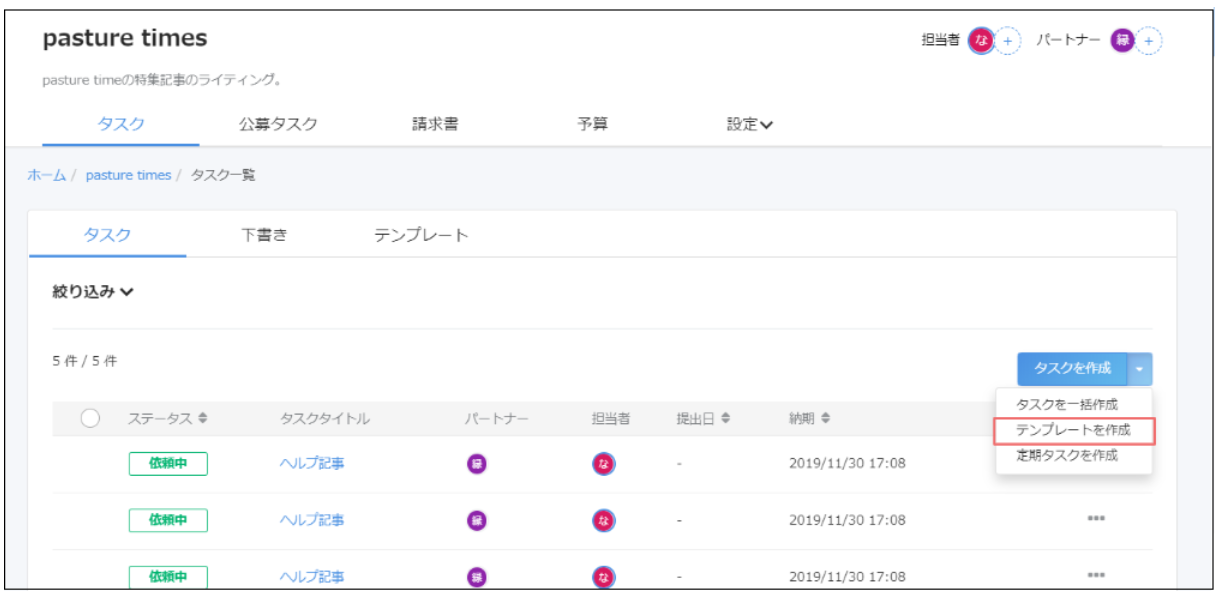
3. 通常のタスク作成と同様に必要な項目を入力し、[作成]をクリックします。
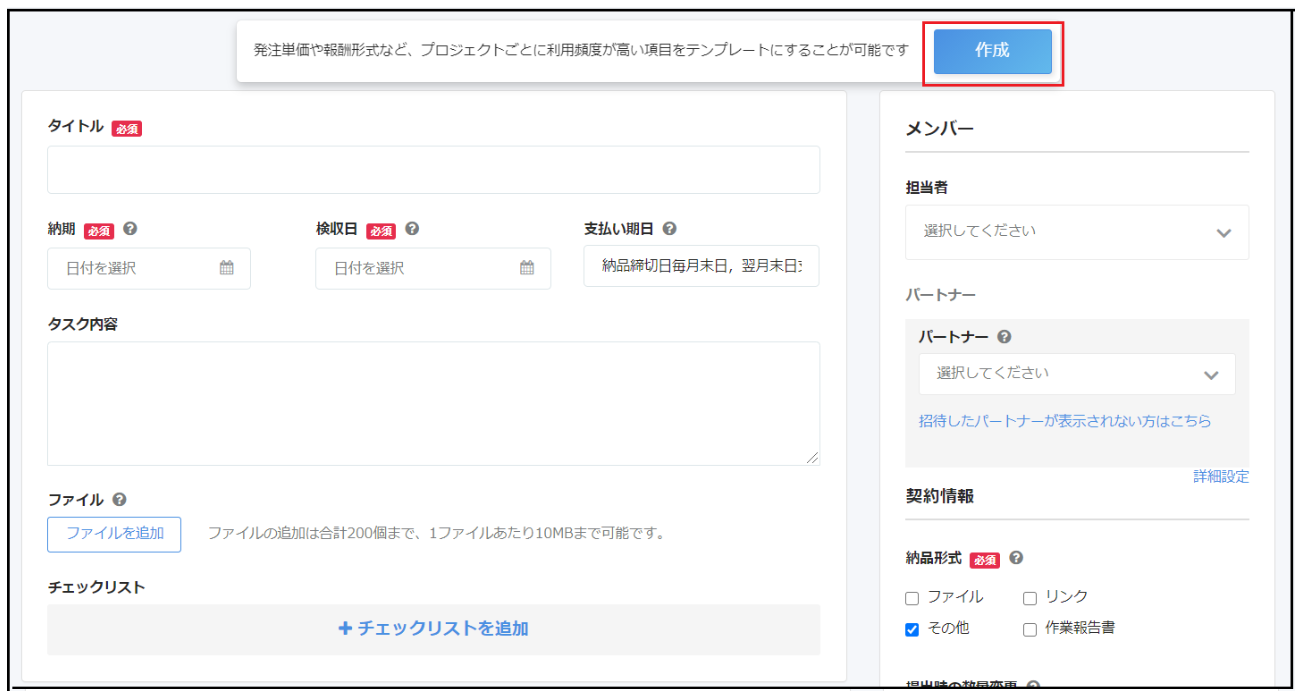
📌メモ
[発注額の未定]を有効にすると、数量/単位/単価を空欄のままタスクを発行できます。なお、下請法遵守のため、確定予定日と未定理由の入力が必須です。
[発注額の未定]を有効にした場合、[提出済み][差し戻し][検収済み]ステータスに変更できません。パートナーのタスク提出前に金額を確定する必要があります。
タスク発行後に、[発注額の未定]を一度無効にすると有効に変更できません。
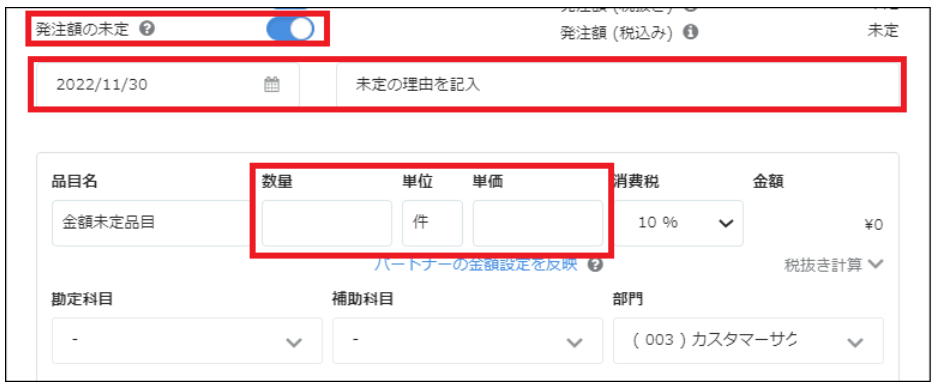
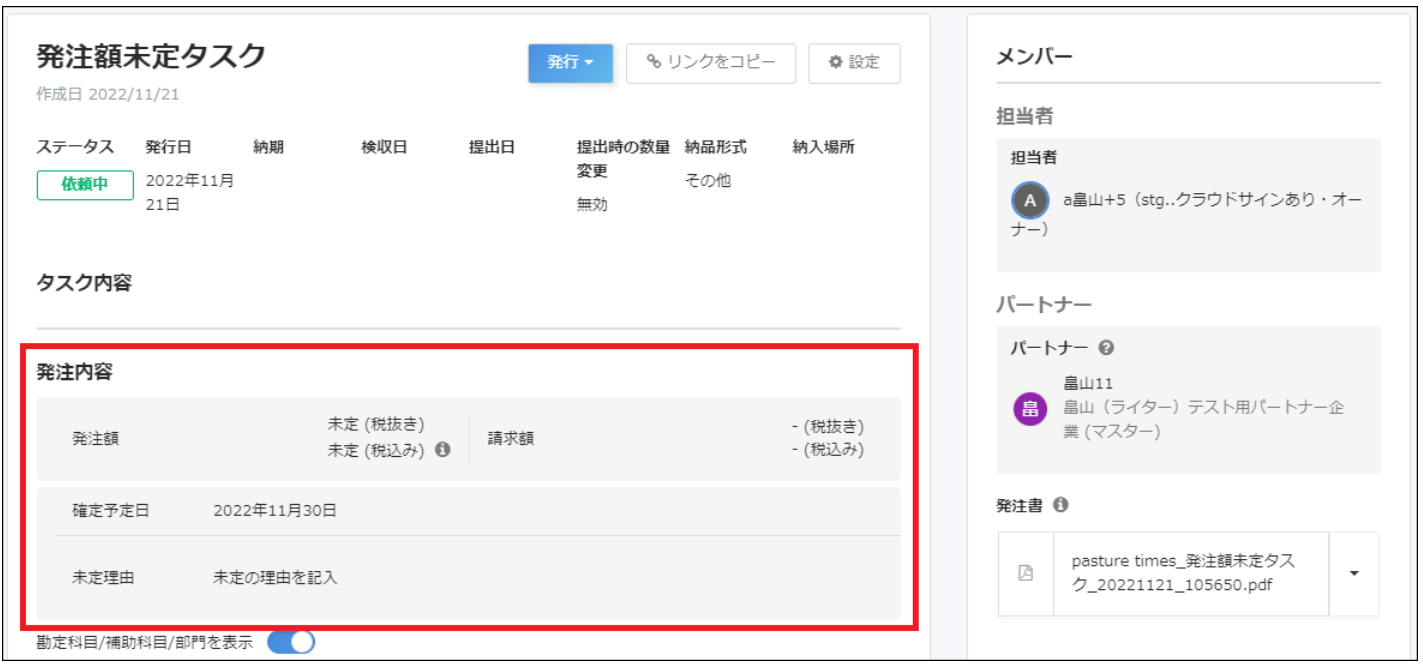
4. 作成したテンプレートは、タスク一覧画面のテンプレート一覧より確認できます。
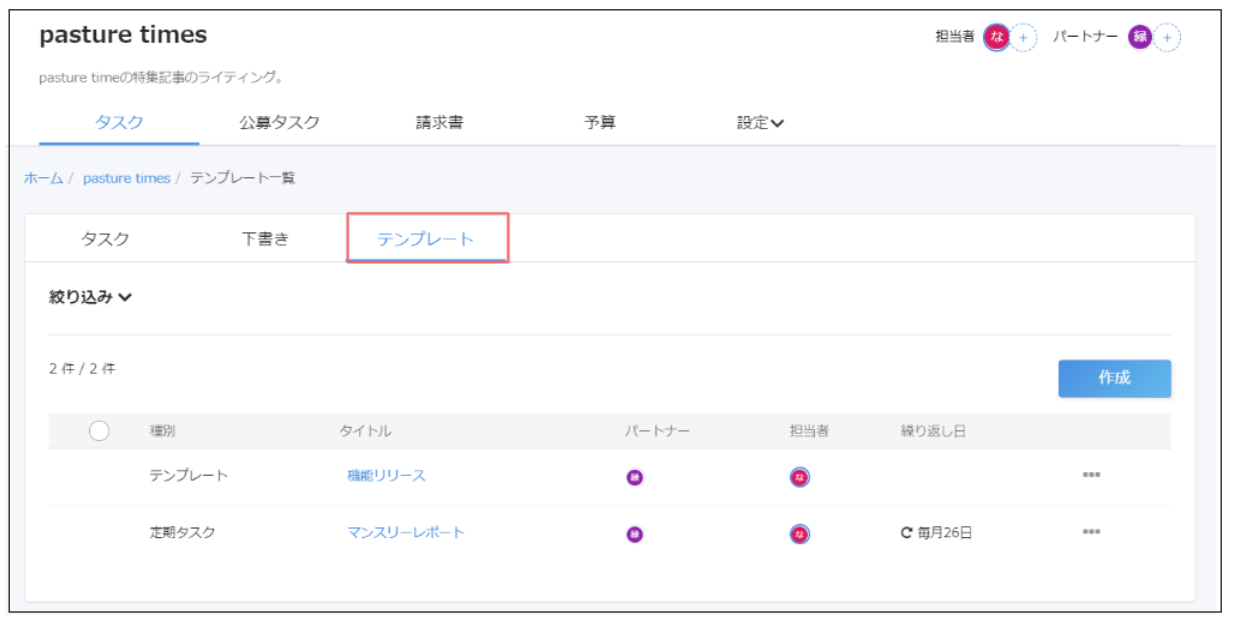
5. 作成されたテンプレートは保存され、タスク作成時に使用できるようになります。
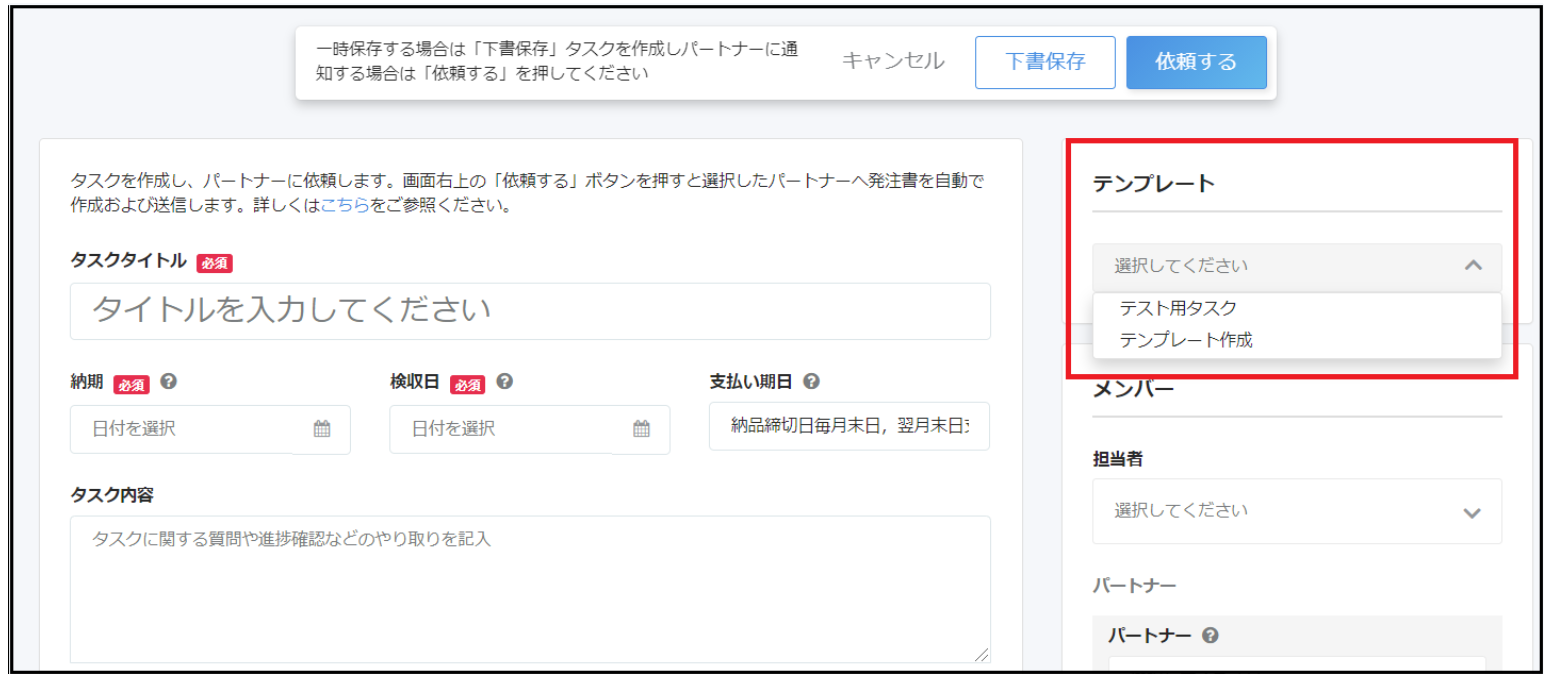
6. タスク作成画面のテンプレート欄で選択すると、テンプレートが反映されたタスクが作成されます。
■タスクのテンプレートを編集する
1. 該当のプロジェクトを開き、[テンプレート]タブをクリックします。
2. 該当テンプレートの右端にある三点リーダー(・・・)をクリックし、[編集]をクリックします。
テンプレート詳細画面が表示されます。
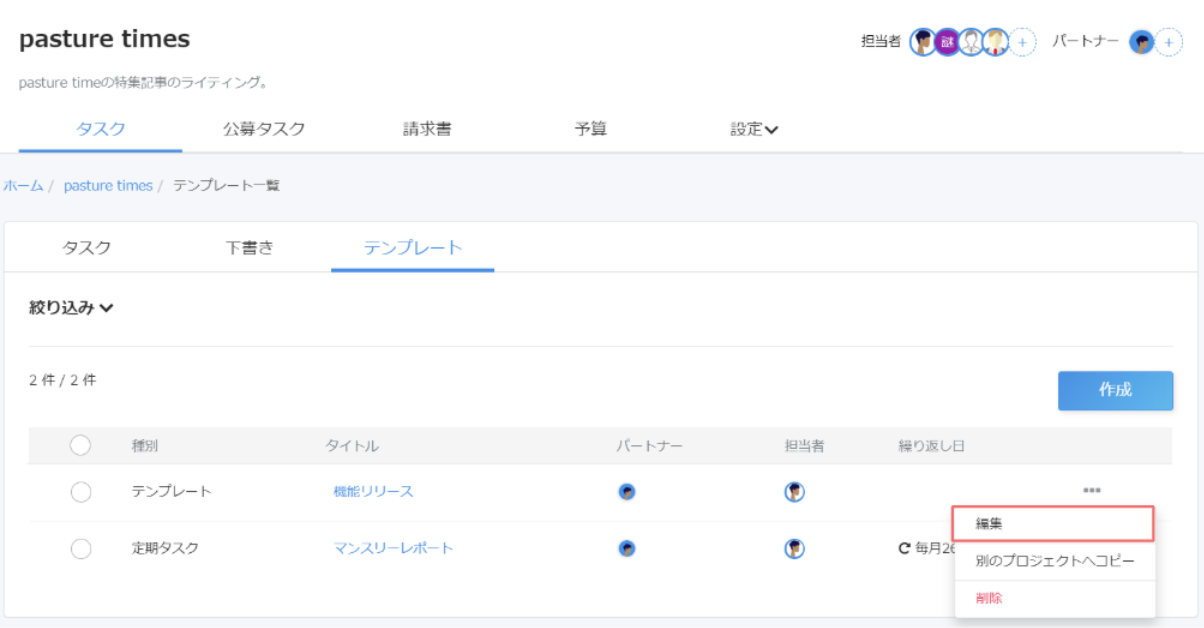
3. テンプレートを編集します。
4. [更新]をクリックします。
以上です。
